Ena izmed najbolj priljubljenih komunikacijskih aplikacij med strokovnjaki, Microsoft Teams je zaradi pandemije COVID-19 postala aplikacija, ki jo morajo imeti vsi, ki delajo od doma.
Microsoft Teams omogoča različne funkcije, zaradi česar je uporabniku prijazen in prihrani čas.Ena od funkcij je, ko se aplikacija izvaja v ozadju,Status se bo samodejno spremenil v Odsoten.Ko pa prejmete klic ali sporočilo, se v spodnjem desnem kotu prikaže majhno okno.Spremenite lahko nastavitev statusa ekipe, da se izognete spremembi statusa v Odsotni.
V tem priročniku vam bomo pomagali, kako ohraniti na voljo Microsoft Teams.
vsebina
Kako v sistemu Windows 10vzdrževatiStanje Microsoft Teams je vedno na voljo
Microsoftove ekipeSamodejno spremeni stanje v Odsoten, ko:
- Sistem miruje.
- Sistem preide v stanje spanja.
- Aplikacija Teams deluje dlje v ozadju.
Ta samodejna sprememba je lahko v pomoč, če ne želite še naprej spreminjati stanja.Vendar pa lahko to povzroči težave, če se status spremeni v "odsotni", tudi če še vedno delate.Zato uporabite katero koli od spodnjih metod, da spremenite časovno omejitev nedejavnosti Microsoft Teams.
1. način: Nastavite stanje in trajanje ponastavitve
Preprosto lahko nastavite sporočilo o stanju, ki ga želite prikazati članom vaše ekipe, da vas ne bi videli kot odsotni, ko je Microsoft Teams minimiziran in deluje v ozadju.v ta namen:
1. Kliknitev zgornjem desnem kotu zaslonaAvatar.
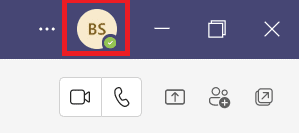
2. Kliknitetrenutno stanje, kot je poudarjeno na sliki.
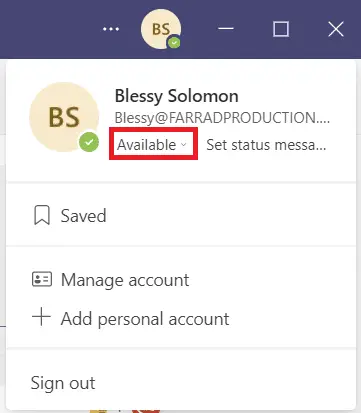
3. Kliknitetrajanje.
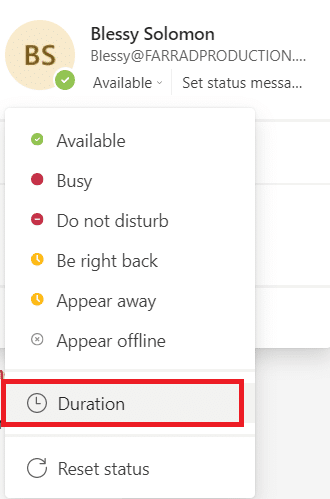
4. Po potrebi在Ponastavi stanje poizbor stolpcevstanjeInponastavi čas.
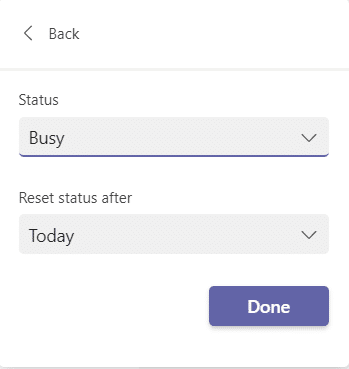
5. Na koncu klikniteDokončati.
2. način: preprečite, da bi računalnik prešel v stanje mirovanja
Ta sprememba v stanje odsotnosti se zgodi samodejno, ko vaš sistem preide v stanje spanja.Sledite podanim navodilom, da preprečite, da bi vaš računalnik z operacijskim sistemom Windows 10 prešel v način mirovanja:
1. PritisniteWindowsključ.VrstaNadzorna ploščain ga kliknite, da ga odprete.
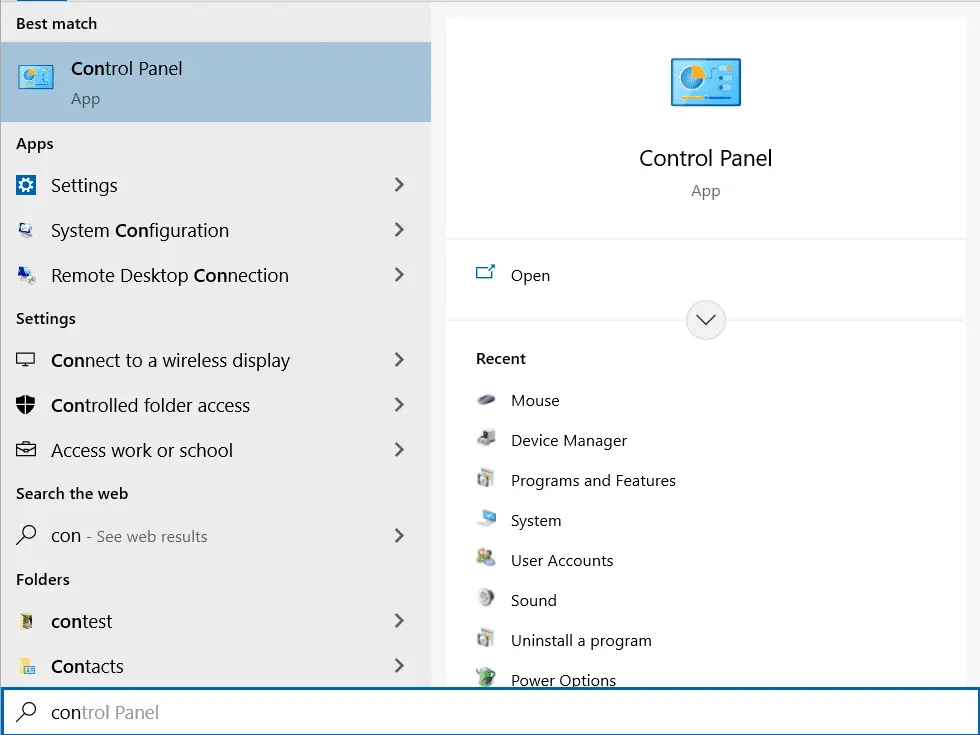
2.在Ogled po nastavitvahKategorijaIn izberiteStrojna oprema in zvokmožnosti, kot je prikazano.

3. KlikniteMožnosti napajanja.
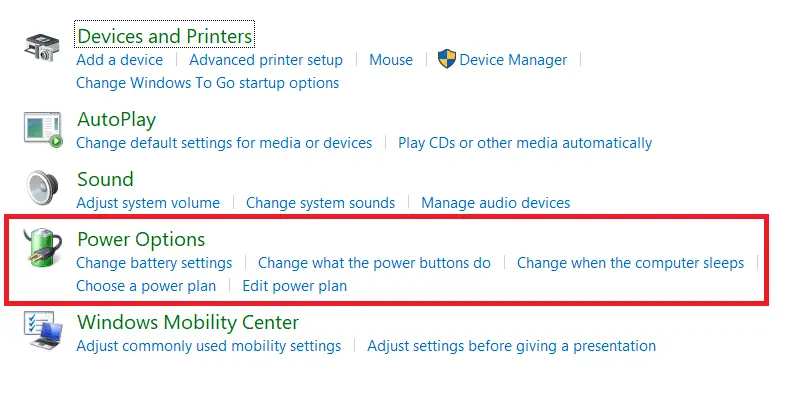
4. Na naslednjem zaslonu klikniteSpremenite nastavitve načrta.
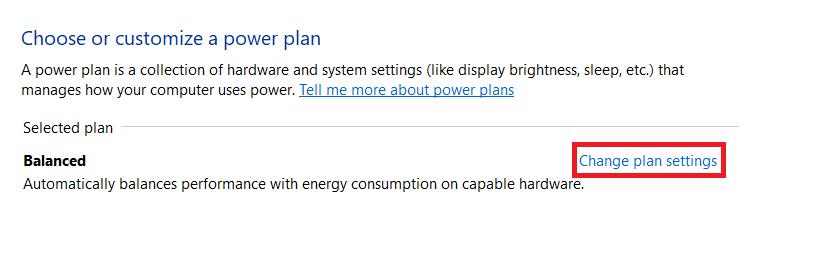
5. Preklopite računalnik v stanje spanja下Spremeni seZa從不
- Glede baterijeOpcije.
- vstaviOpcije.
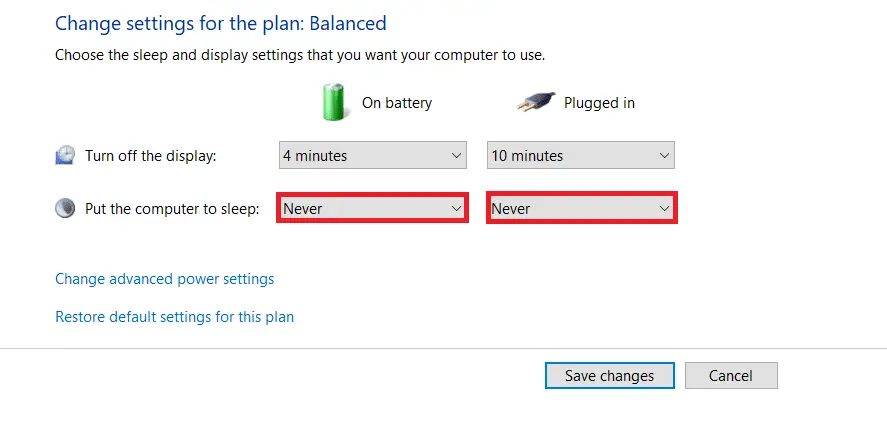
6. Na koncu klikniteShrani spremembe in Izhod.
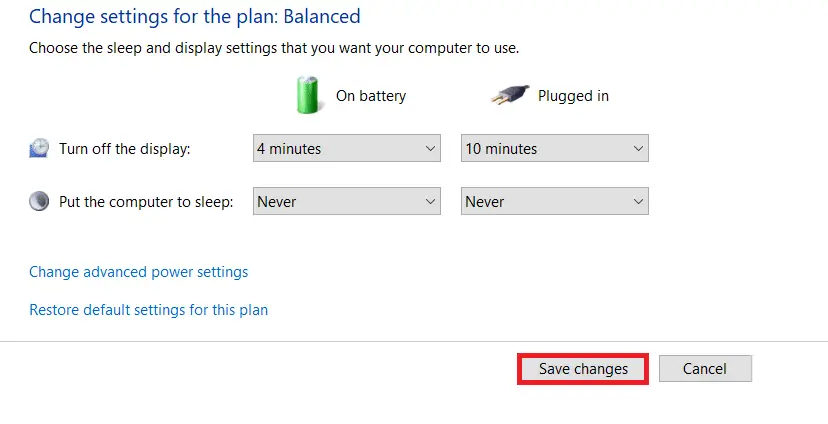
3. način: Preprečite, da bi računalnik v prostem teku
Microsoft Teams ponuja samodejno funkcijo časovne omejitve nedejavnosti Microsoft Teams, ki jo je mogoče spremeniti, ko sistem preide v stanje mirovanja.Nedelovanju sistema se lahko izognete s katero koli od naslednjih metod.
- na nemov ozadjuIgrajpesem ali film.
- Uporaba MouseJigler或kofeinin druga orodja tretjih osebda preprečite, da bi računalnik prešel v stanje mirovanja.
- Vstavite sponko za papir poleg ključa za vstavljanješe naprej pritiskajte tipko za vstavljanje.
Profesionalni nasvet: Kako nastaviti sporočila o stanju v Microsoft Teams
Prav tako lahko prilagodite nastavitve stanja Teams.Nastavite lahko trajanje nastavljenega stanja.Sledite spodnjim korakom.
1. Na namizju/prenosnikuzačetiMicrosoft Teams.
2. Kliknitev zgornjem desnem kotu zaslonaAvatar.
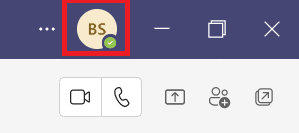
3. Kliknitenastavite informacije o stanju, Kot je prikazano spodaj.
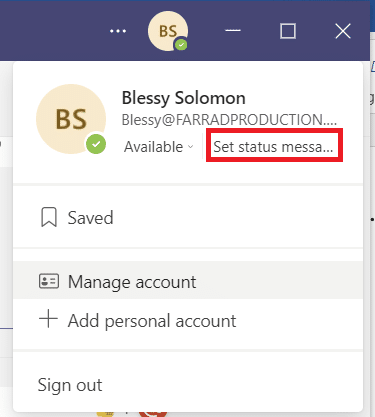
4. Vnesiteželite pokazatiinformacije,Do 280 znakov.
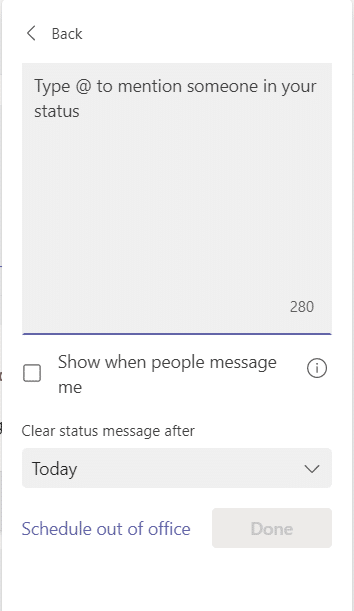
5.在Spustni meniKo izbrišete sporočilo o stanju, izberiteNikoli.
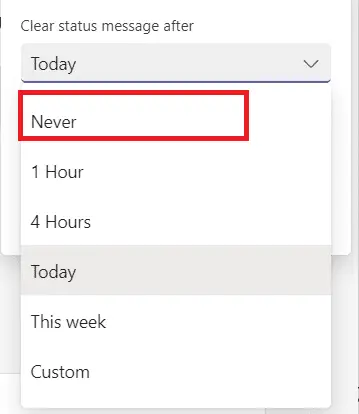
6. Na koncu klikniteDokončati.
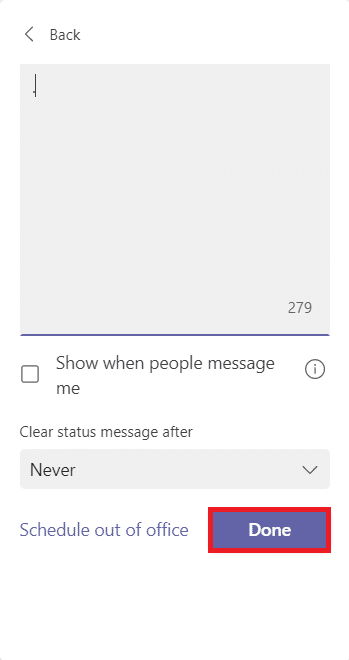
Pogosto zastavljena vprašanja (FAQ)
Q1.Kakšna so različna stanja v Microsoft Teams?
odgovori.V aplikaciji Teams je šest stanj:
- uporabno,
- Zaseden,
- ne moti,
- Takoj bom nazaj,
- izginejo in
- Videti je, da je brez povezave.
Q2.Katera je najboljša aplikacija, da sistem ne deluje v prostem teku?
odgovori.Nekatere aplikacije tretjih oseb, ki ohranjajo vaš sistem buden, so:
To zaznamuje našeKako ohraniti na voljo Microsoft Teamskonec vodnika.Upamo, da je to koristna referenca za vse študente in zaposlene, ki se štejejo za aktivne, ne glede na to, ali se Microsoft Teams izvaja v ozadju ali v ospredju.

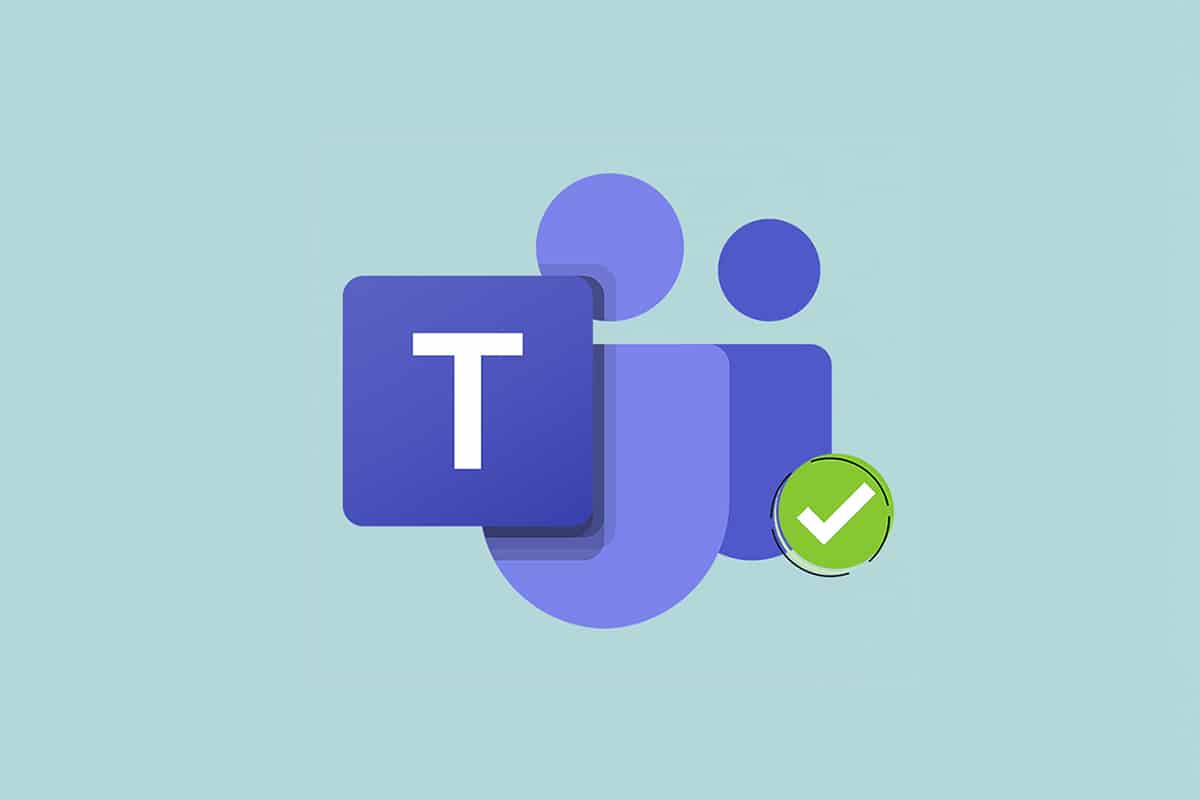


![[Popravljeno] Microsoft Store ne more prenesti aplikacij in iger [Popravljeno] Microsoft Store ne more prenesti aplikacij in iger](https://oktechmasters.org/wp-content/uploads/2022/03/30606-Fix-Cant-Download-from-Microsoft-Store-150x150.jpg)
![[Popravljeno] Microsoft Store ne more prenesti in namestiti aplikacij [Popravljeno] Microsoft Store ne more prenesti in namestiti aplikacij](https://oktechmasters.org/wp-content/uploads/2022/03/30555-Fix-Microsoft-Store-Not-Installing-Apps-150x150.jpg)
![[Popravljeno] Microsoft Store ne more prenesti aplikacij in iger](https://oktechmasters.org/wp-content/uploads/2022/03/30606-Fix-Cant-Download-from-Microsoft-Store.jpg)
![[Popravljeno] Microsoft Store ne more prenesti in namestiti aplikacij](https://oktechmasters.org/wp-content/uploads/2022/03/30555-Fix-Microsoft-Store-Not-Installing-Apps.jpg)

